NyARToolKit
NyARToolKit for C#
Section 3 サンプルプロジェクト
NyARToolKitに付属しているSample、SimpleLiteDirect3dを動かしてみます。
始める前に、Webカメラを準備してください。
Webカメラ接続方法および使用方法などは、使用するWebカメラの取り扱い説明書を確認してください。
NyARToolKitのダウンロード
「NyARToolkit for C# - NyARToolkit Core」をダウンロードします。
ダウンロードしたファイルは、Cドライブの「AR開発ツール」に保存して、Cドライブの「NyARToolKitCS」に展開してください。
ソリューションの読込み
[スタート]→[すべてのプログラム]→[Microsoft Visual C# 2008 Express Edition]をクリックすると、Visual C#が起動します。
[ファイル(F)]→[プロジェクトを開く(P)]をクリックしてください。
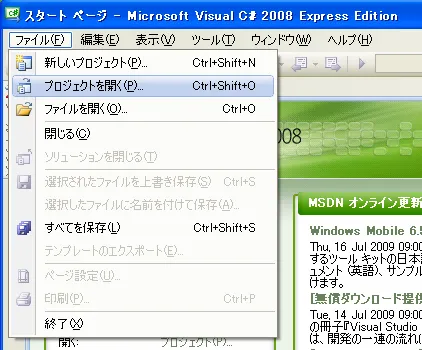
[Cドライブ]→[NyARToolKitCS]→[forFW2.0]→[NyARToolkitCS.sln]を選択し、「開く(O)」ボタンをクリックしてください。
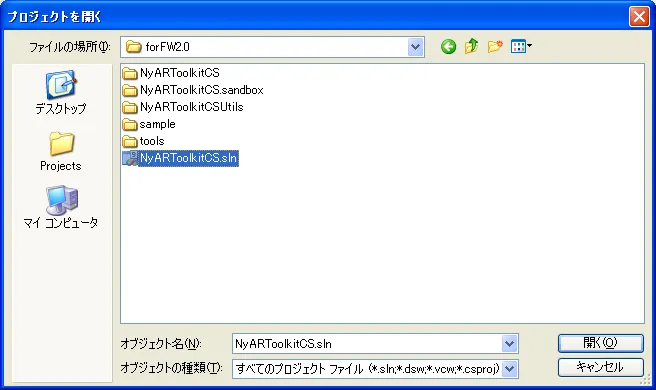
プロジェクトが開き、下記のような画面が表示されます。
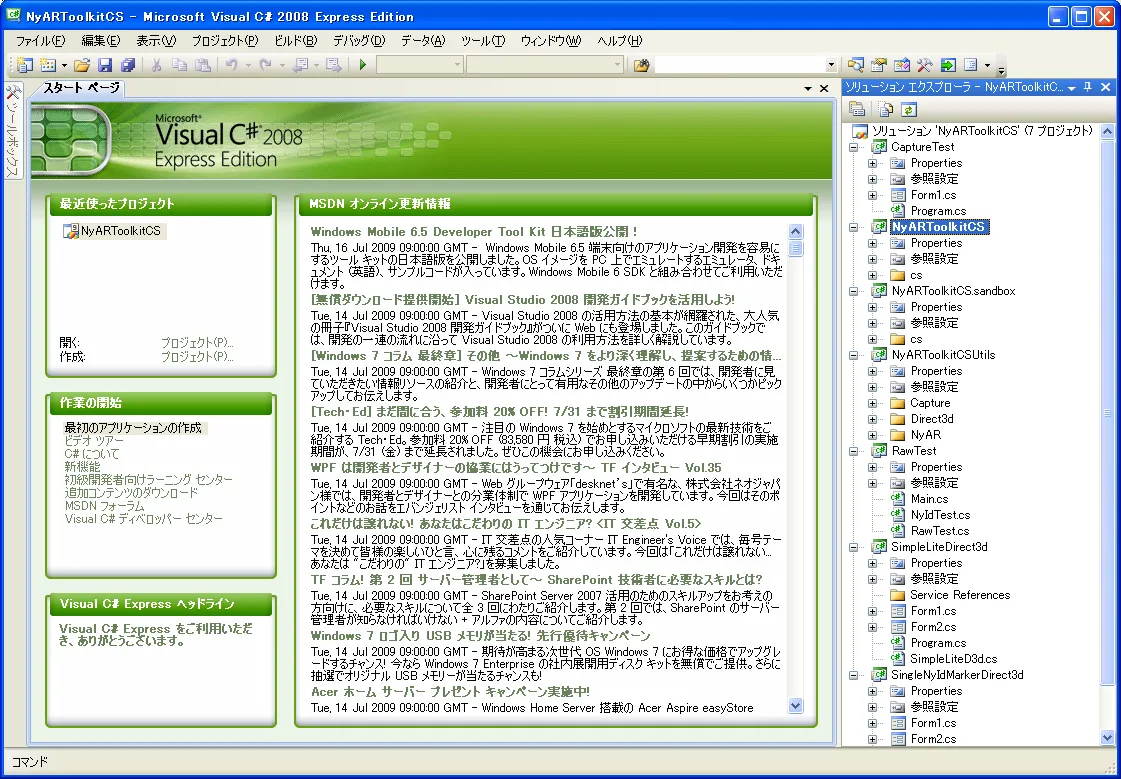
画面右のソリューションエクスプローラより、「SimpleLiteDirect3d」を左クリックし、表示されたメニューより「スタートアッププロジェクトに設定」をクリックしてください。
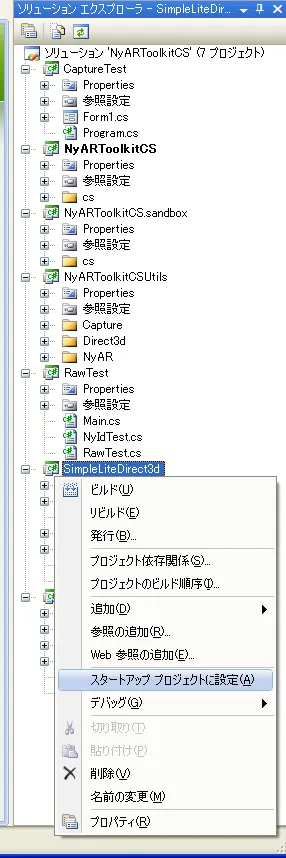
メニューバーより[デバッグ(D)]→[デバッグなしで開始(H)]をクリックします。
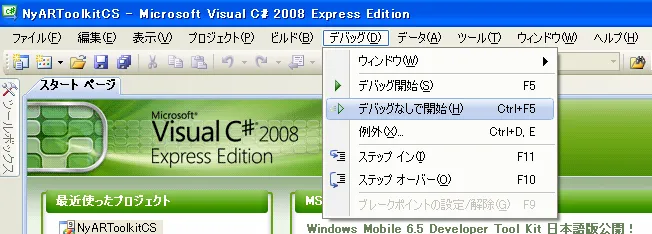
以下のようなダイアログが表示されたら、使用するカメラを選択して、「OK」ボタンをクリックしてください。(リストボックスの内容は環境により異なります)

Webカメラ接続、およびライブラリなどの環境に問題がない場合、Webカメラにて撮影された画像が表示されます。
[C:\NyARToolKitCS\data\pattHiro.pdf]をプリントアウトし、Webカメラで撮影すると図のようにマーカーの上にカラフルな立方体のCGが表示されます。
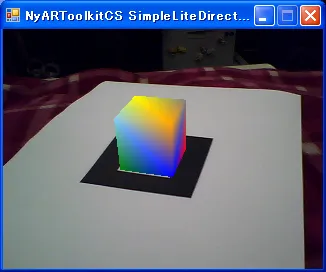
とりあえず実行まで。